
Πίνακας περιεχομένων:
- Συγγραφέας John Day [email protected].
- Public 2024-01-30 08:31.
- Τελευταία τροποποίηση 2025-01-23 14:38.

Σε αυτό το Instuctable θα καλύψω έναν βήμα προς βήμα οδηγό προγραμματισμού ενός ATmega328P IC (Ο ίδιος μικροελεγκτής που υπάρχει στο Arudino UNO) χρησιμοποιώντας Arduino IDE και έναν Arduino UNO ως προγραμματιστή για να κάνετε τον εαυτό σας προσαρμοσμένο Arduino, για να κάνετε τα έργα σας πιο κλιμακωτά και οικονομικά αποδοτική.
Τις περισσότερες φορές ενώ προγραμματίζετε ένα ATmega328, θα χρησιμοποιείτε εξωτερικό κρύσταλλο 16MHz, αλλά σε περιπτώσεις που θέλετε να έχετε εφαρμογές χαμηλής ισχύος θα πρέπει να χρησιμοποιείτε εξωτερικό κρύσταλλο 8MHz. Το IC έχει έναν ενσωματωμένο εσωτερικό ταλαντωτή 8MHz, αλλά το εσωτερικό ρολόι έχει μεγαλύτερη μετατόπιση σε σύγκριση με έναν κρύσταλλο χαλαζία, οπότε είναι καλύτερο να χρησιμοποιείτε και εξωτερικό ταλαντωτή κρυστάλλων.
Βήμα 1: Απαιτούνται εξαρτήματα

Θα χρειαστείς
1) ATmega328P IC ……………… x1
2) Κρυσταλλικός ταλαντωτής 8MHz… x1
3) Πυκνωτής - 22pF ……………..x2
4) Αντίσταση - 10K ………………….x1
5) Αντίσταση - 220 Ohm ………..x1
6) LED ………………………………….x1
7) Arduino Uno ………………… x1
μερικά καλώδια σύνδεσης και είστε έτοιμοι.
Βήμα 2: Αρχική σύνδεση

Αυτή η βασική ρύθμιση θα ενεργοποιήσει το IC σας και θα είστε έτοιμοι για εκκίνηση.
Καρφίτσα 1 - Vcc μέσω αντίστασης 10K
Pin 7 και Pin 20 - Vcc
Pin 8 και Pin 22 - Gnd
Καρφίτσα 9 και Καρφίτσα 10 - Κρυστάλλινος ταλαντωτής
Pin 9 και Pin10 - Gnd μέσω πυκνωτών 22pF το καθένα
Καρφίτσα 19 - Gnd Μέσω ενός συνδυασμού σειράς αντίστασης 220 Ohm και LED
Βήμα 3: Φόρτωση εκκίνησης

Οι μικροελεγκτές συνήθως προγραμματίζονται μέσω ενός προγραμματιστή εκτός εάν έχετε ένα κομμάτι υλικολογισμικού στον μικροελεγκτή σας που επιτρέπει την εγκατάσταση νέου υλικολογισμικού χωρίς την ανάγκη εξωτερικού προγραμματιστή. Αυτό ονομάζεται bootloader.
ΣΗΜΑΝΤΙΚΟ - Αυτή θα είναι μια εφάπαξ διαδικασία.
Για να ανεβάσετε το πρόγραμμα εκκίνησης, θα κάνουμε μερικές επιπλέον συνδέσεις με τις βασικές συνδέσεις τροφοδοσίας.
Atmega - Arduino UNO
Καρφίτσα 1 - D10 (ΕΠΑΝΑΦΟΡΑ)
Καρφίτσα 17 - D11 (MOSI)
Καρφίτσα 18 - D12 (MISO)
Καρφίτσα 19 - D13 (SCK)
Τώρα ανοίξτε το Arduino IDE
1) Μεταβείτε στο Αρχείο> Παραδείγματα> ArduinoISP
2) Μεταβείτε στα Εργαλεία> Πίνακας> Arduino UNO
3) Επιλέξτε θύρα από τα Εργαλεία> Θύρα
4) Ανεβάστε το σκίτσο ArudinoISP στον πίνακα σας
5) Μετά την επιτυχή μεταφόρτωση του κώδικα, μεταβείτε στα Εργαλεία> Πίνακας> και επιλέξτε Arduino Pro ή Pro Mini
6) Μεταβείτε στα Εργαλεία> Επεξεργαστής> και επιλέξτε ATmega328P (3.3V, 8MHz)
7) Μεταβείτε στα Εργαλεία> Προγραμματιστής> και επιλέξτε Arduino ως ISP (Όχι ArduinoISP)
8) Μεταβείτε στην επιλογή Εργαλεία> Εγγραφή εκκίνησης
Αυτό μπορεί να διαρκέσει λίγο και θα εμφανιστεί η ένδειξη Εκτέλεση εγγραφής εκκίνησης.
Αυτή τη στιγμή η λυχνία LED στο ψωμί σας και η προεπιλεγμένη λυχνία Arduino UNO θα αρχίσουν να αναβοσβήνουν συγχρονισμένα.
Βήμα 4: Προγραμματισμός του IC
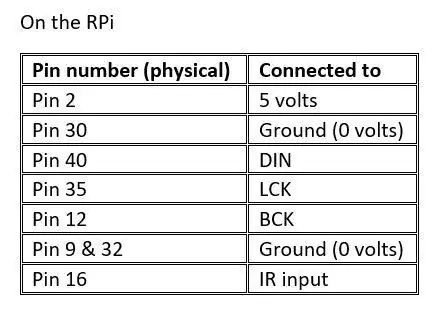
Είστε τώρα έτοιμοι να προγραμματίσετε το IC ATmega328P όπως το arduino σας.
ΣΗΜΑΝΤΙΚΟ - Μετά την εκκίνηση, αφαιρέστε το τσιπ ATmega από το Arduino UNO επειδή τώρα θα χρησιμοποιούμε τον πίνακα Arduino ακριβώς ως προγραμματιστή ISP (Σε προγραμματιστή συστήματος).
Τώρα αφαιρέστε και τις 4 συνδέσεις που έγιναν κατά τη διαδικασία εκκίνησης και κάντε τις ακόλουθες συνδέσεις
ATmega - Arduino
Καρφίτσα 1 - ΕΠΑΝΑΦΟΡΑ
Καρφίτσα 2 - D0 (Rx)
Pin 3 - D1 (Tx)
Τώρα, μεταβείτε στο Εργαλεία> Προγραμματιστής> και επιλέξτε AVRISP mkll
Μεταβείτε στο Αρχείο> Παραδείγματα> Βασικά> Αναβοσβήνει
Ανεβάστε αλλάξτε τις καθυστερήσεις όπως θέλετε και ανεβάστε το Σκίτσο
Είστε τώρα έτοιμοι με το Minimal Arduino σας, μπορείτε τώρα να ενσωματώσετε ό, τι θέλετε στον Μικροελεγκτή σας και να κάνετε Custom Arudinos και να μειώσετε το μέγεθος και το κόστος των έργων σας.
*Επίσης, κατά τη μεταφόρτωση σκίτσων θυμάστε να χρησιμοποιείτε το Arduino Pro ή το Pro Mini ως τον πίνακα με τον επεξεργαστή ως ATmega328P (3.3V, 8Mhz) και όχι το Arduino UNO, καθώς έχουμε χρησιμοποιήσει το bootloader του Pro Mini επειδή έχουμε συνδέσει ένα κρύσταλλο 8MHz.
Συνιστάται:
Προγραμματισμός Arduino μέσω κινητού -- Arduinodroid -- Arduino Ide για Android -- Αναβοσβήνει: 4 βήματα

Προγραμματισμός Arduino μέσω κινητού || Arduinodroid || Arduino Ide για Android || Blink: Εγγραφείτε στο κανάλι μου στο youtube για περισσότερα βίντεο …… Το Arduino είναι σανίδα, το οποίο μπορεί να προγραμματιστεί απευθείας μέσω USB. Είναι πολύ απλό και φθηνό για έργα κολλεγίων και σχολείων ή ακόμα και σε πρωτότυπα προϊόντα. Πολλά προϊόντα βασίζονται πρώτα σε αυτό για
Προγραμματισμός ενός Arduino χρησιμοποιώντας ένα άλλο Arduino για την εμφάνιση ενός κυλιόμενου κειμένου χωρίς βιβλιοθήκη: 5 βήματα

Προγραμματισμός ενός Arduino Χρησιμοποιώντας ένα άλλο Arduino για την εμφάνιση ενός κειμένου κύλισης χωρίς βιβλιοθήκη: Το Sony Spresense ή το Arduino Uno δεν είναι τόσο ακριβά και δεν απαιτούν πολλή ισχύ. Ωστόσο, εάν το έργο σας έχει περιορισμούς ισχύος, χώρου ή ακόμη και προϋπολογισμού, μπορείτε να χρησιμοποιήσετε το Arduino Pro Mini. Σε αντίθεση με το Arduino Pro Micro, το Arduino Pro Mi
Ξεκινώντας με το Esp 8266 Esp-01 Με το Arduino IDE - Εγκατάσταση πινάκων Esp στο Arduino Ide και προγραμματισμός Esp: 4 βήματα

Ξεκινώντας με το Esp 8266 Esp-01 Με το Arduino IDE | Εγκατάσταση πινάκων Esp στο Arduino Ide και προγραμματισμός Esp: Σε αυτά τα εκπαιδευτικά προγράμματα θα μάθουμε πώς να εγκαθιστούμε πίνακες esp8266 στο Arduino IDE και πώς να προγραμματίζουμε esp-01 και να ανεβάζουμε κώδικα σε αυτό. Δεδομένου ότι οι πίνακες esp είναι τόσο δημοφιλείς, σκέφτηκα να διορθώσω ένα εκπαιδευτικό αυτό και οι περισσότεροι άνθρωποι αντιμετωπίζουν πρόβλημα
Προγραμματισμός Arduino Nano χρησιμοποιώντας UNO: 4 βήματα (με εικόνες)

Προγραμματισμός Arduino Nano χρησιμοποιώντας UNO: Hey Guys, Πρόσφατα είχα μόλις αγοράσει ένα νέο arduino nano clone (CH340) από το ebay για το μίνι μου arduino έργο. Μετά από αυτό, ένωσα το arduino στον υπολογιστή μου και εγκατέστησα τα προγράμματα οδήγησης, αλλά δεν λειτουργούσαν ακόμα. Μετά από λίγες μέρες μόλις έμαθα πώς να προγραμματίζω
Προγραμματισμός MSP430 DIP χρησιμοποιώντας βήματα Ez430: 4
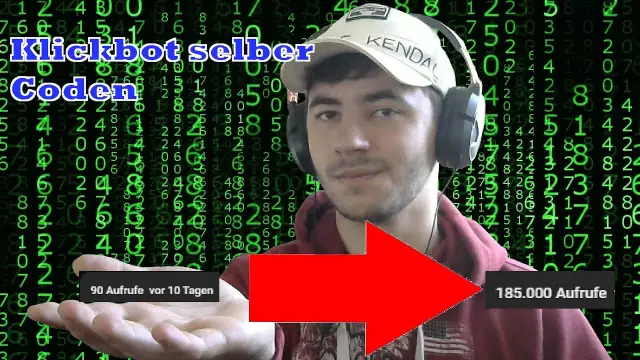
Προγραμματισμός MSP430 DIP Χρήση Ez430: Όταν βρήκα τον προγραμματιστή USB ez430 της TI, φάνηκε ότι ήταν μία από τις ευκολότερες μεθόδους για να ξεκινήσετε και να τρέξετε με ένα MCU. Πώς θα μπορούσα να κάνω λάθος, έχει ez στο όνομα! Αποδεικνύεται ότι είναι στην πραγματικότητα εύκολο … κυρίως. Το ez430 είναι υπέροχο αν θέλετε να
